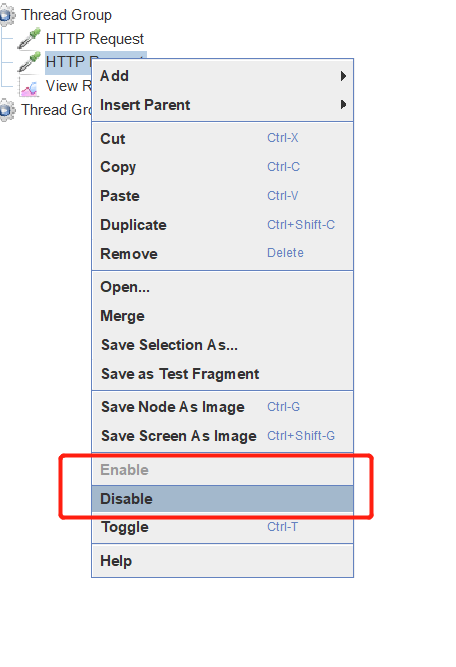一.下载
打开官网 http://jmeter.apache.org/
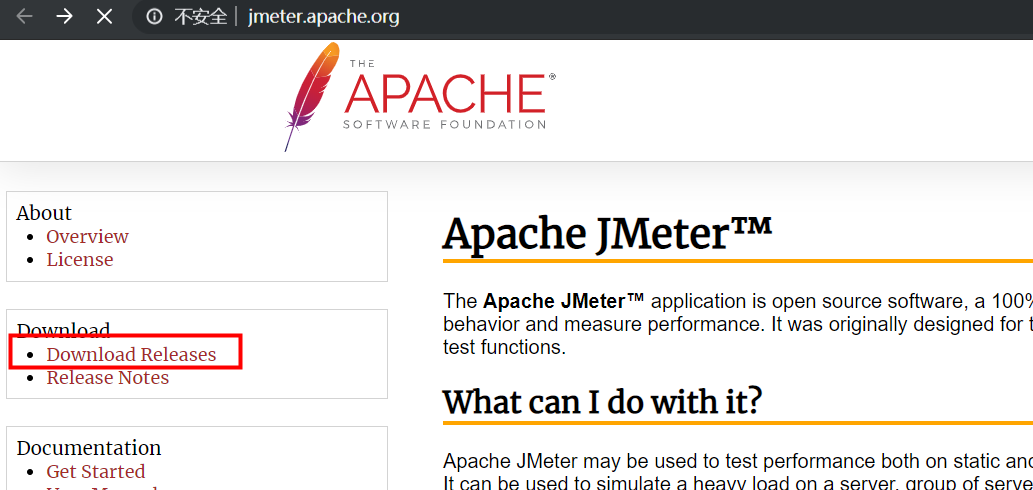
点击进入下载页面,我们下载可执行版,即Binaries
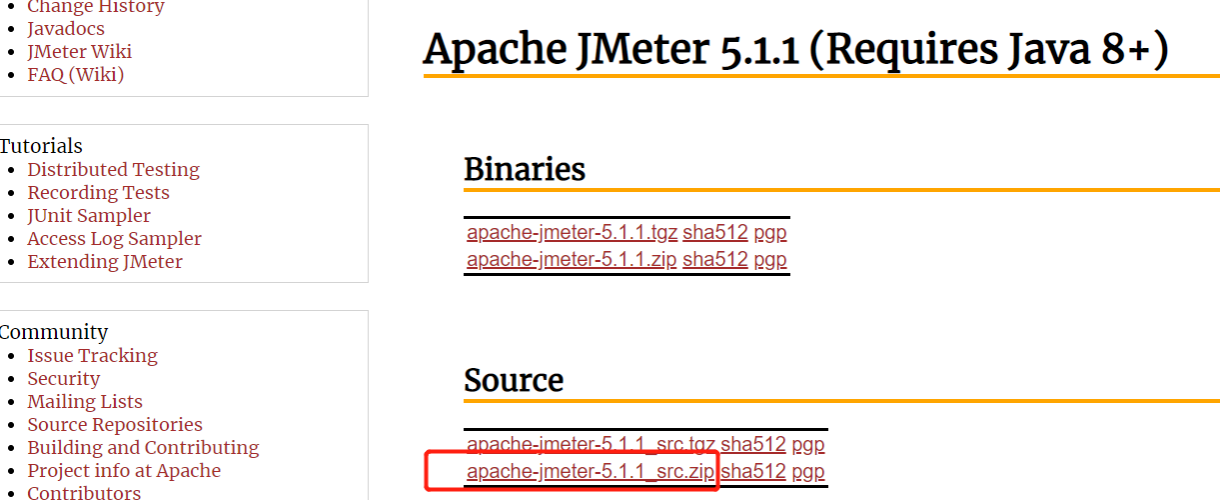
从页面上可以看到需要你本地JDK 版本为Java1.8+。
二.配置和启动
(自行安装jdk,此处省略)
下载完以后,进行解压
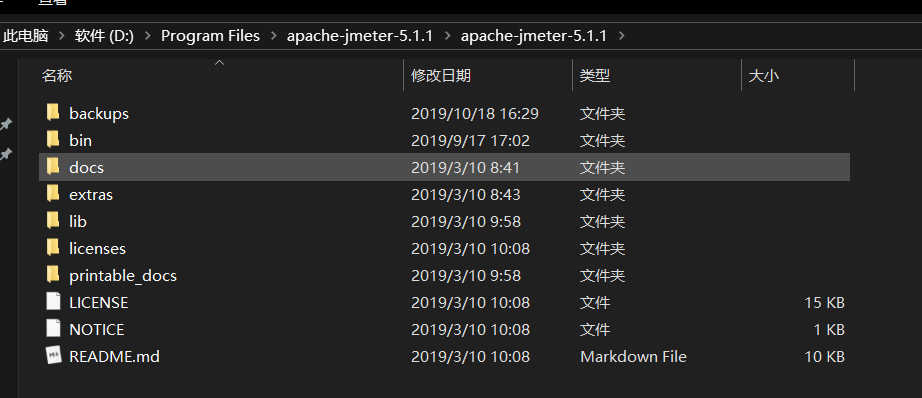
进入bin目录,找到jmeter.bat,双击启动(也可以新建个快捷方式到桌面)。
如需开启多个jmter,再点击jmeter.bat就好了。
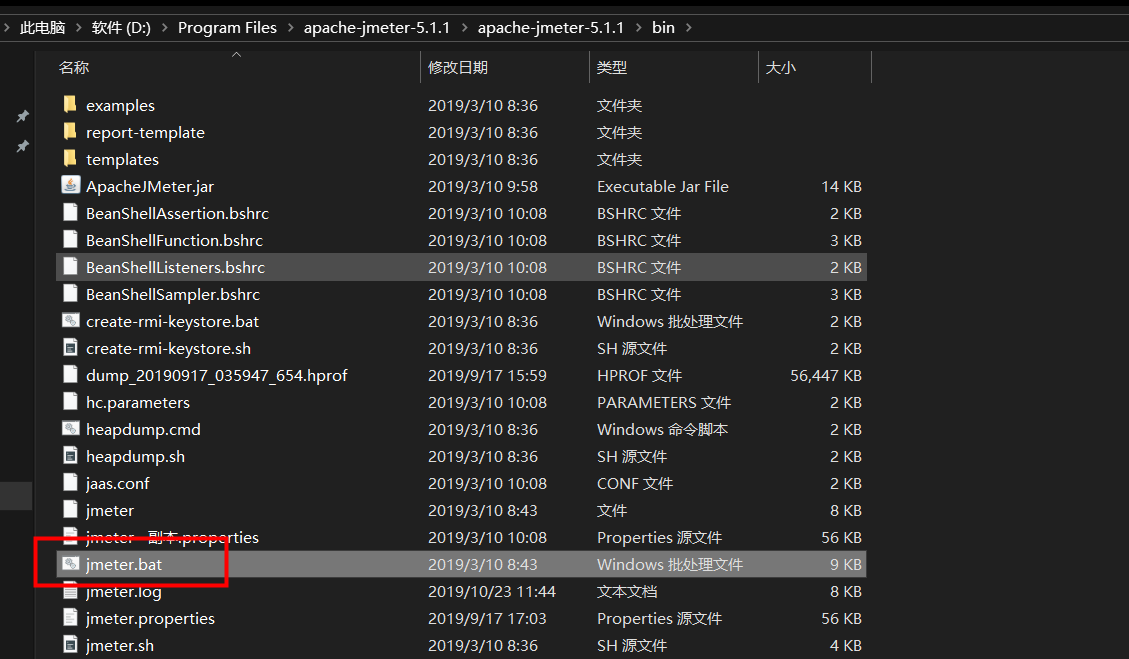
看到这个界面,就启动好了。
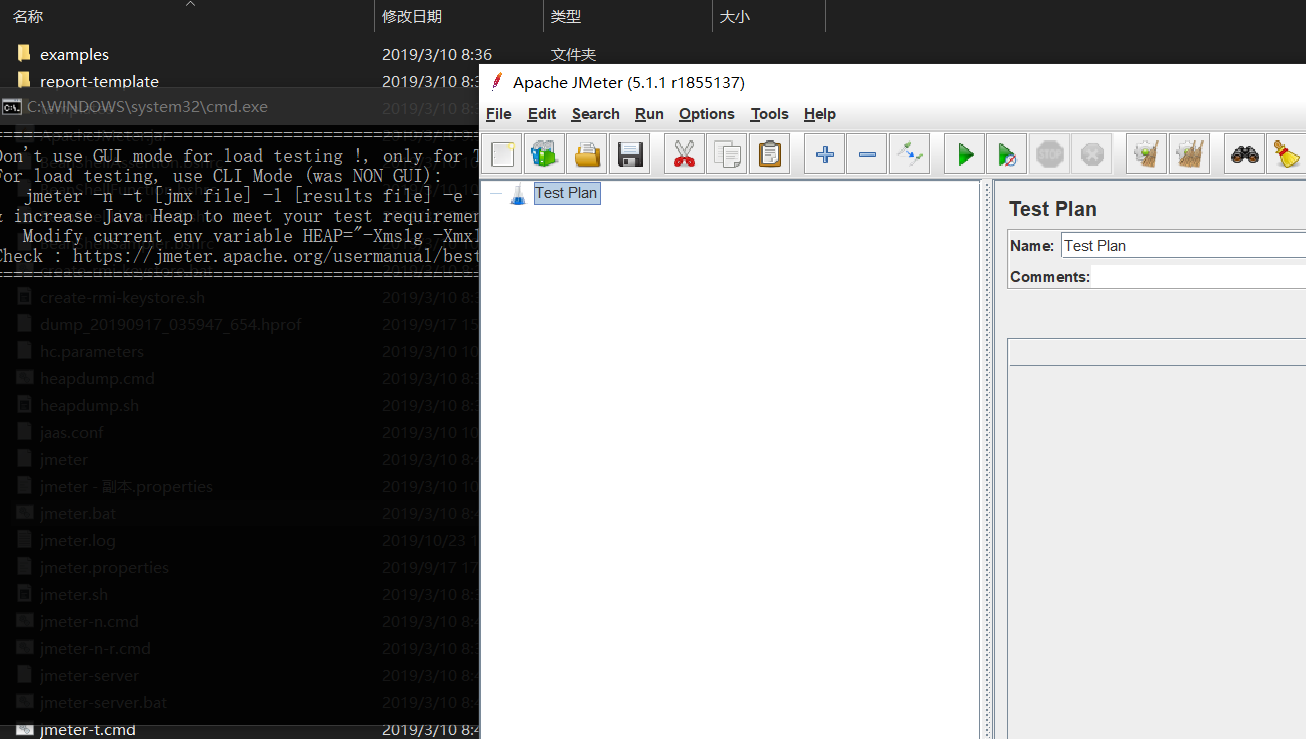
注意,命令行窗口不要关闭, 这个是你调试的时候jmeter的console窗口。
三.界面简介
打开界面后,可能有人要问了,可以切换中文吗?emmm…是可以的。
Options–> Choose Language–> Chinese(Simplified)
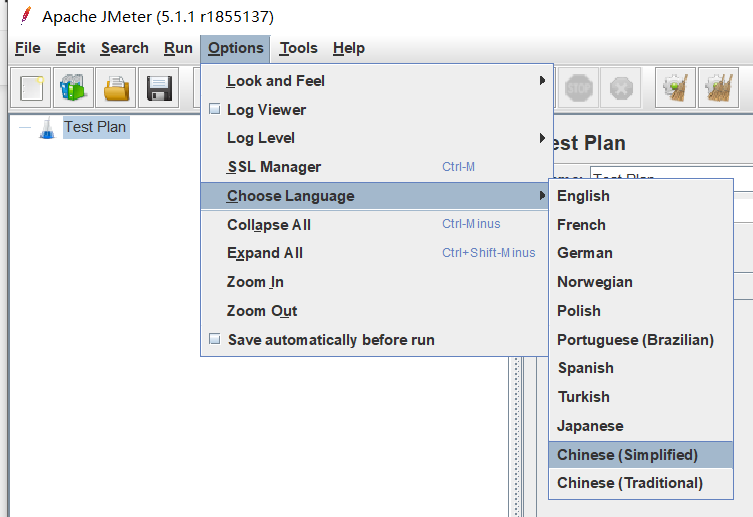
下面线介绍下常用的几个按键。(Tip:鼠标悬浮会有tip提示你图示的作用。)
- 执行
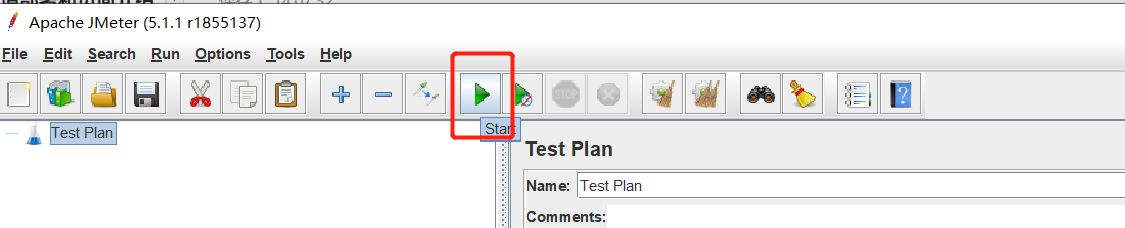
- 打开日志 (底下log level可以调整日志级别,默认是info)
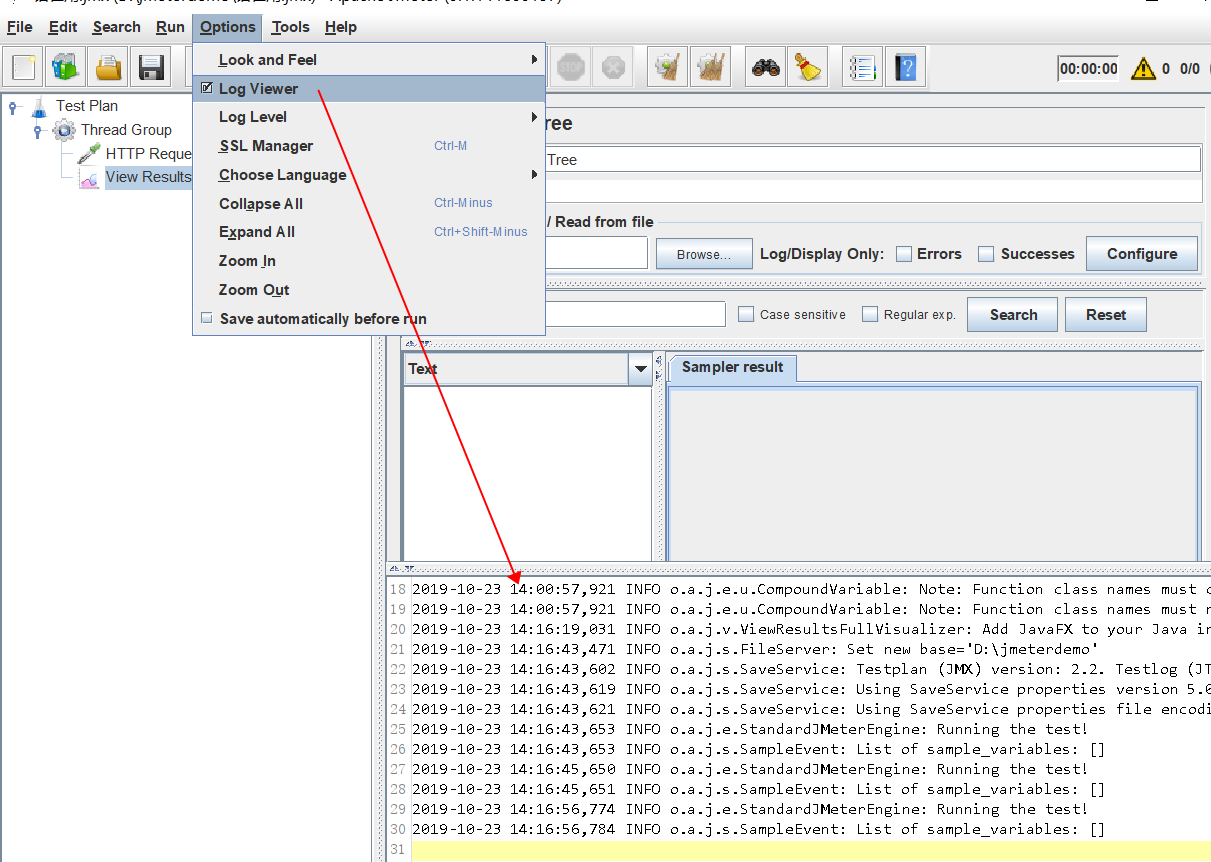
- 清空–clear (只清除当前选择结果树的结果)
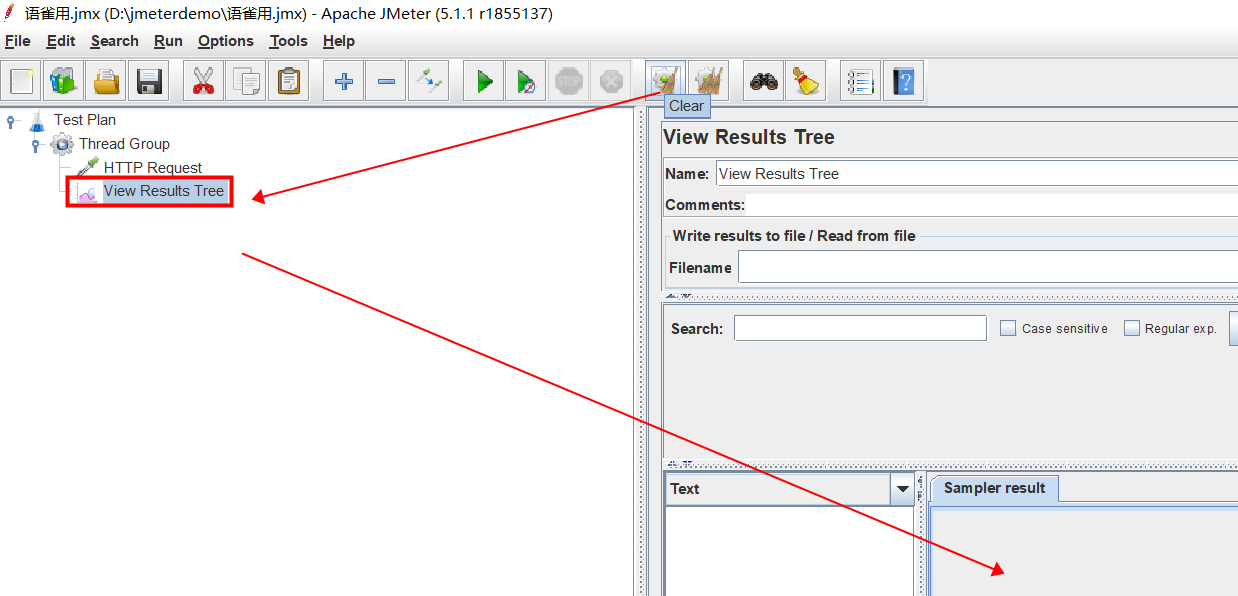
- 清空–clear all (是清除所有记录,包含log view)

- 停止运行– Stop (直接停掉所有线程)

- 停止运行–Shutdown (当前已经启动的线程运行结束,不再启动新的线程,停止运行)

- 展开所有和收起所有 (+号展开,-号收起)

- 快速复制 (会在底下复制一个一模一样组件块,包含里面内容和配置)
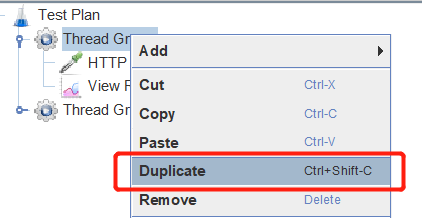
- 删除 (逻辑删除)
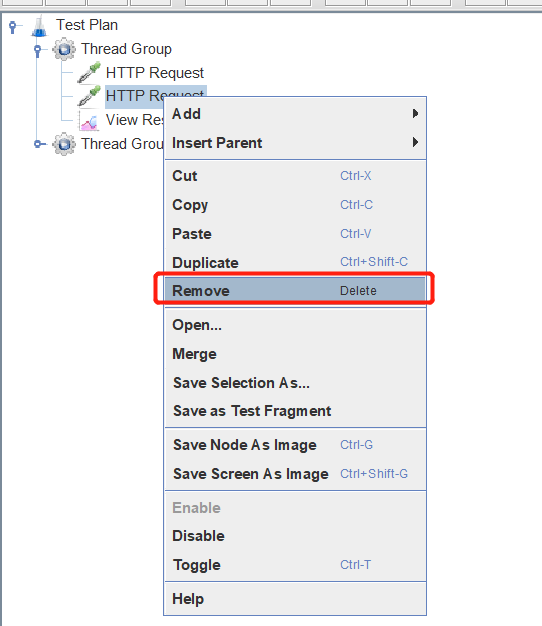
- 禁用/启用